工具/原料:
系统版本:win7
品牌型号:惠普 15Q-aj006TX
方法/步骤:
方法一:无线网络图标进入
1、直接点击win7桌面右下角的无线网络图标,打开网络和共享中心。
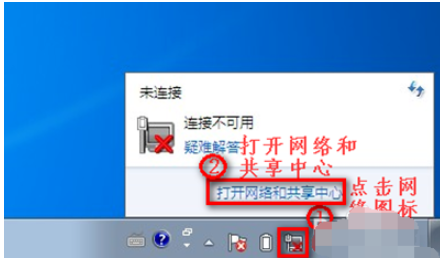
2、点击“更改适配器设置”。
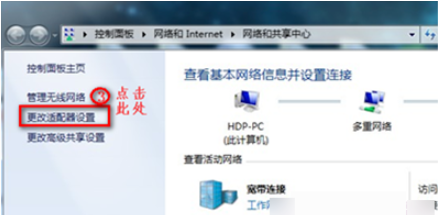
3、然后在“网络连接”界面选择网络鼠标右键启用即可。

4、不过如果网络连接界面里没有无线网络连接的话,那可能是网络驱动没有安装好或者损坏导致的,修复或者重装网络驱动即可。
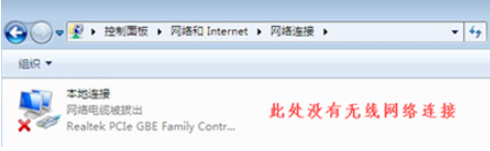
5、首先选择桌面的“计算机”图标,鼠标右键选择“管理”打开,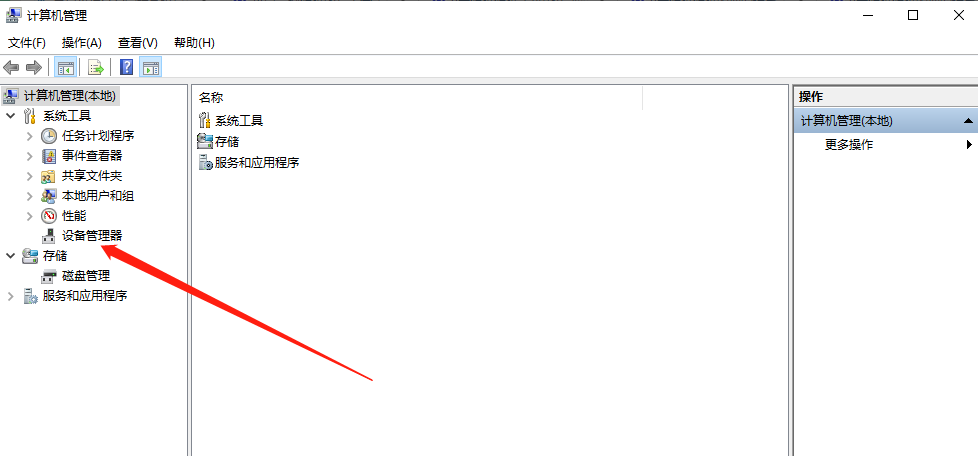
6、然后展开网络适配器的内容,找到网络驱动,鼠标右键点击【更新驱动程序】按钮。
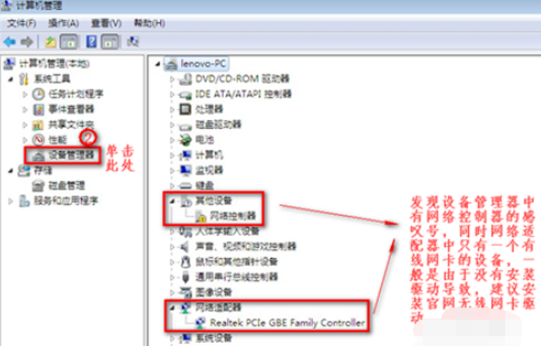
7、等待系统更新完成驱动后,网络问题就解决了。
方法二:控制面板进入
1、首先打开电脑的控制面板,在控制面板中找到“网络和Internet”选项并点击。
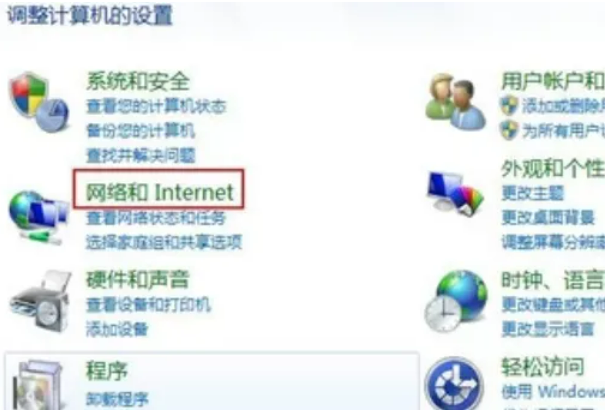
2、我们可以在出现的面板中找到“网络和共享中心”,点击进入。
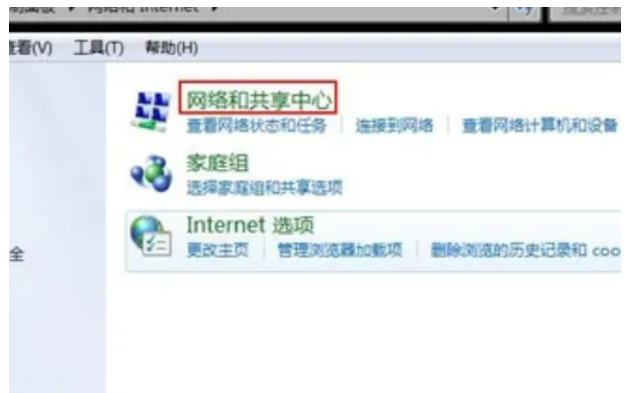
3、在网络和共享中心中找到“设置新的连接或网络”这个选项。
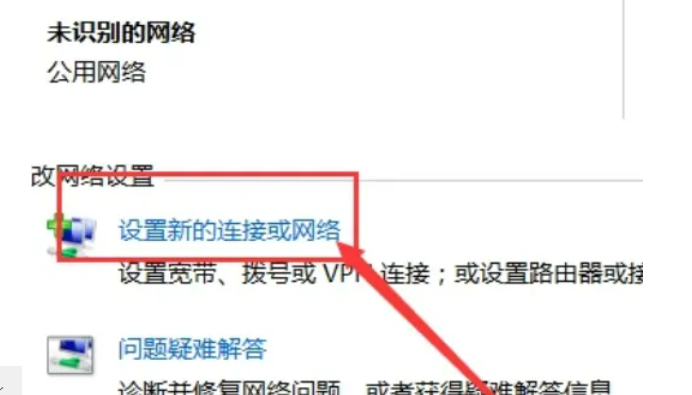
4、选择“连接到Internet”并点击“下一步”。
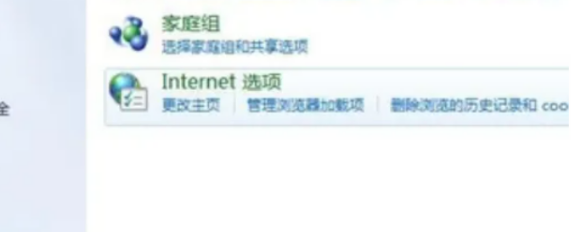
5、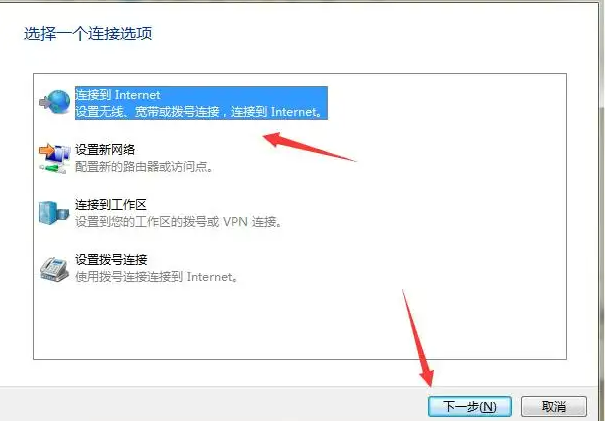
6、选择使用宽带连接。
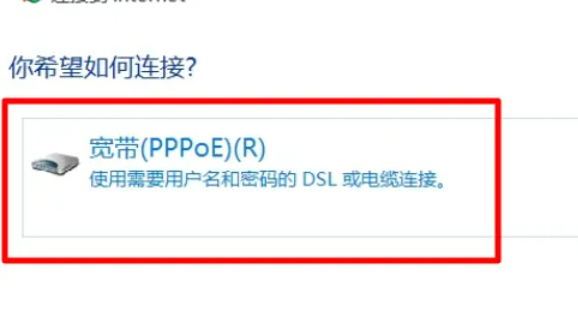
7、接下来,我们只需要在框中输入宽带的账号和密码,输入完成之后点击“连接”就可以了。
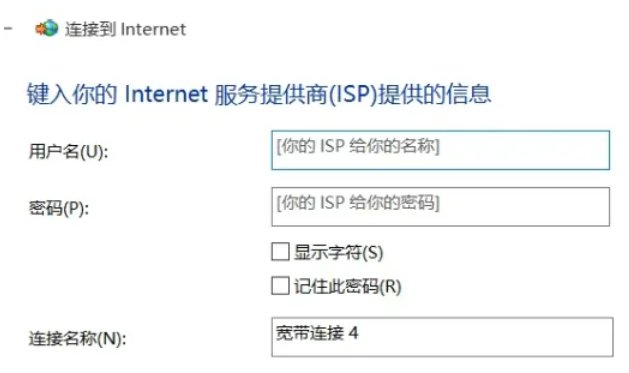
8、我们可以看到电脑已经连接到了Internet。
总结:以上就是小编我推荐整理的办法,大家如果有类似的问题可以跟着操作看看,希望可以帮助到大家!

工具/原料:
系统版本:win7
品牌型号:惠普 15Q-aj006TX
方法/步骤:
方法一:无线网络图标进入
1、直接点击win7桌面右下角的无线网络图标,打开网络和共享中心。
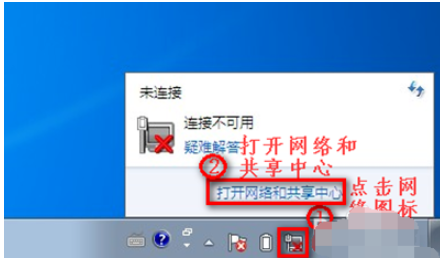
2、点击“更改适配器设置”。
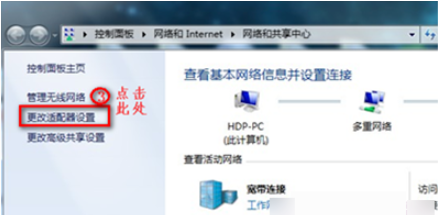
3、然后在“网络连接”界面选择网络鼠标右键启用即可。

4、不过如果网络连接界面里没有无线网络连接的话,那可能是网络驱动没有安装好或者损坏导致的,修复或者重装网络驱动即可。
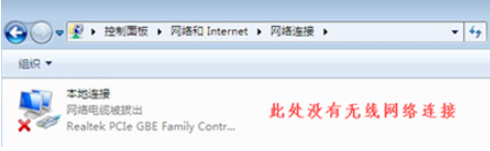
5、首先选择桌面的“计算机”图标,鼠标右键选择“管理”打开,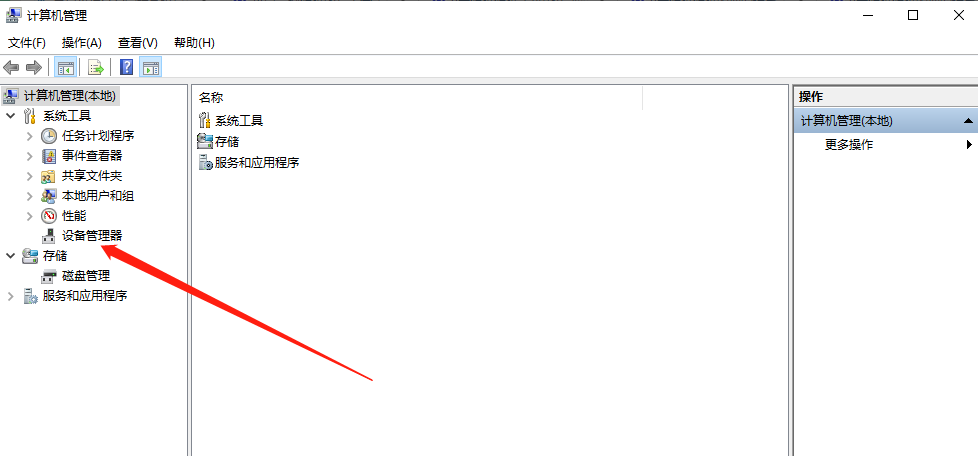
6、然后展开网络适配器的内容,找到网络驱动,鼠标右键点击【更新驱动程序】按钮。
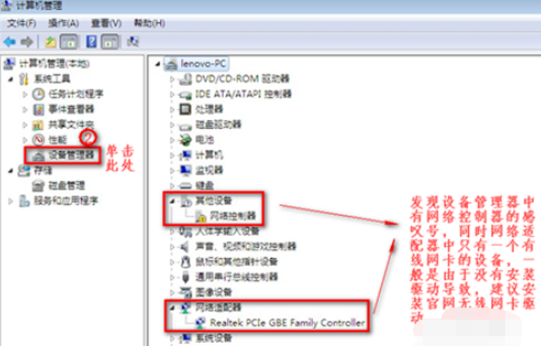
7、等待系统更新完成驱动后,网络问题就解决了。
方法二:控制面板进入
1、首先打开电脑的控制面板,在控制面板中找到“网络和Internet”选项并点击。
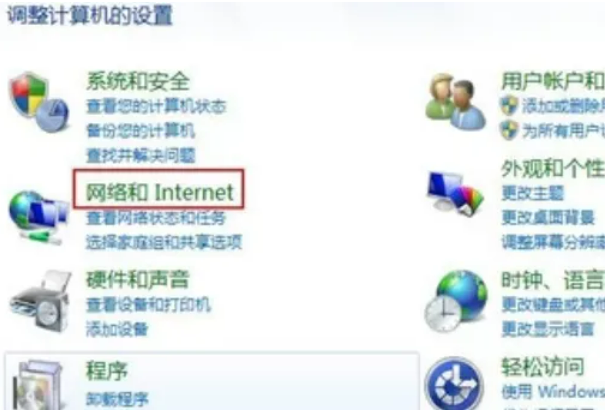
2、我们可以在出现的面板中找到“网络和共享中心”,点击进入。
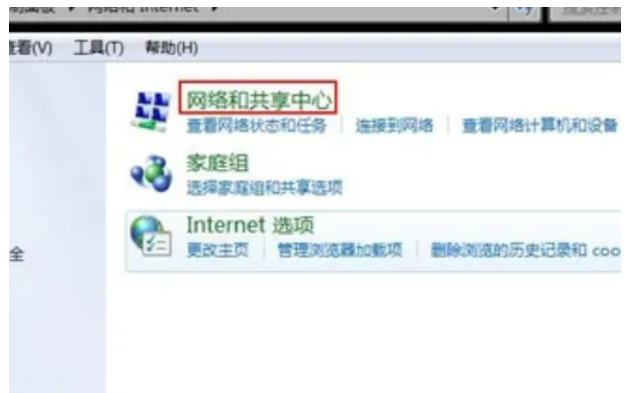
3、在网络和共享中心中找到“设置新的连接或网络”这个选项。
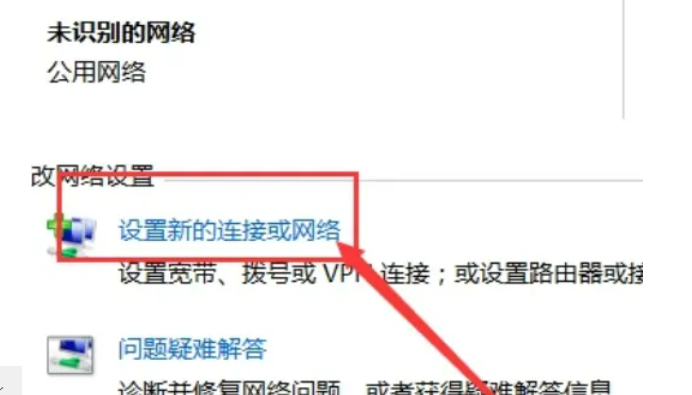
4、选择“连接到Internet”并点击“下一步”。
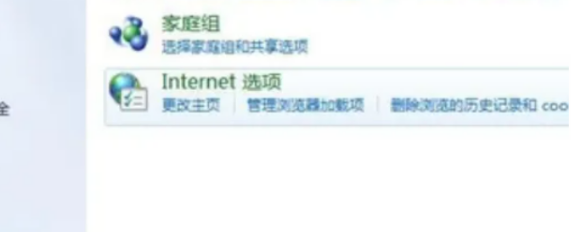
5、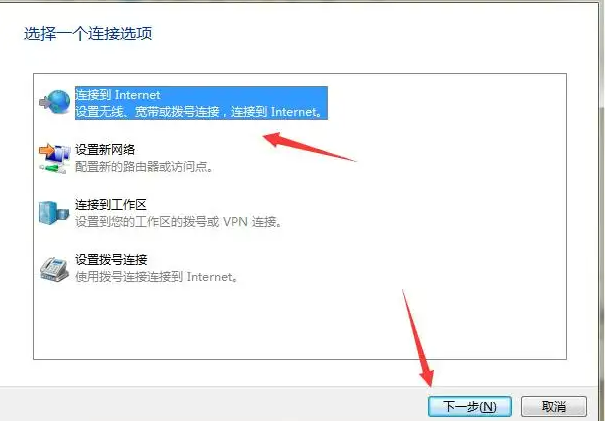
6、选择使用宽带连接。
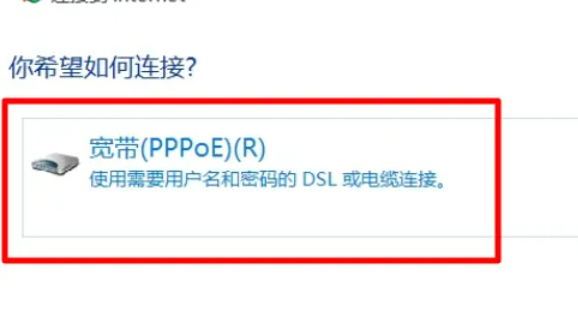
7、接下来,我们只需要在框中输入宽带的账号和密码,输入完成之后点击“连接”就可以了。
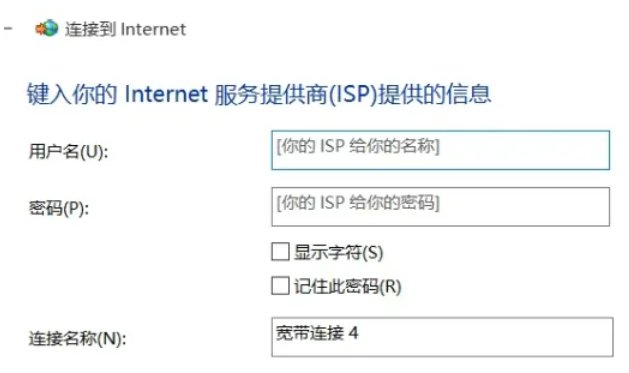
8、我们可以看到电脑已经连接到了Internet。
总结:以上就是小编我推荐整理的办法,大家如果有类似的问题可以跟着操作看看,希望可以帮助到大家!




